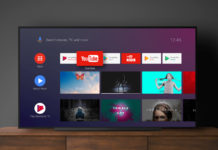Наверняка многие пользователи сталкивались с ситуацией, в которой им было необходимо передать изображение со своего гаджета на плазму, но они не знали как подключить смартфон к телевизору. Если вас мучает этот же вопрос, то вы попали по адресу, поскольку в этой статье мы дадим на него ответ. Поехали.
Подключение через Micro HDMI
Многие не помнят, но ещё не так давно модули Wi-Fi в смартфонах были не способны обеспечивать высокую скорость данных и учитывая это, многие разработчики оснащали свою продукцию разъёмом Micro HDMI. Яркий пример такого устройства – LG 2X. С помощью вышеуказанного разъёма пользователь смартфона имел возможность транслировать на дисплей телевизора абсолютно всё, что происходило на экране гаджета.
Подключение через MHL
На смену первому способу пришёл второй, в котором задействуется MHL. Это специальный стандарт, которым разработчики начали наделять свои смартфоны. Аббревиатура расшифровывается как Mobile High-Definition Link. Данная технология позволяет брать видеосигнал прямо с порта передачи данных или зарядки micro USB. Для успешного функционирования нужен соответствующий адаптер MHL.
Недостатки у такого способа передачи данных на экран довольно серьёзные. Так, для того чтобы сигнал передавался, к адаптеру нужно подключать кабель питания, но смартфон в это время сильно разряжается. Также, этот метод имеет проблемы при запуске трансляции в 1080p.
Сейчас стандарт MHL не используется в современных смартфонах. Поэтому если он вас заинтересовал, присмотритесь к стареньким моделям, например, Galaxy S5.
Подключение через SlimPort
Компании LG и Samsung быстро отследили популярность MHL в своё время и начали использовать альтернативную технологию – SlimPort. Он выигрывал своего конкурента за счёт более стабильной работы при передаче изображения высокого качества, а также лояльного отношения к аккумулятору.
Похожие статьи
- 5 лучших и самых полезных приложений для Smart TV приставок на Android
- Лучшие среди бесплатных приложений для просмотра фильмов на смартфоне
- Рассказываем, для чего много камер в смартфоне и нужно ли переплачивать за это
- 5 лучших бесплатных приложений, которые обязательны к установке на любой Андроид смартфон
Если этот способ вас заинтересовал, то в первую очередь вам надо обратить внимание на качество кабеля HDMI. Если вы планируете использовать дешевый вариант, вполне возможно, что изображение будет транслироваться с шумами и артефактами.
Передача без проводов
Разработчики не увидели особого потенциала у вышеуказанных способов и решили прибегнуть к новым беспроводным технологиям. Главный плюс такого стандарта очевиден – нет никаких USB-проводов с которыми нужно разбираться, возиться и куда-то подключать. Всё, что нужно для успешной передачи изображения с одного устройства на другой – их сопряжение в одной сети Wi-Fi.
Однако, у такого метода есть и минусы. Например – качество картинки из-за сильного сжатия. Поэтому транслировать игру через Wi-Fi подключение не получится, поскольку вместо чёткого изображения вы получите кашу из пикселей.
Wi-Fi Direct
Данная технология присутствует в абсолютно всех телевизорах, которые поддерживают функцию «Смарт» и при этом обладают модулем Wi-Fi. Разработчики мобильных устройств внедряют её и в свои смартфоны. Благодаря ей процесс подключения смартфона к телевизору максимально прост. На первом устройстве нужно активировать режим Wi-Fi Direct, а на втором Share. Однако, у этого способа есть ограничение в виде невозможности просмотра видео, только фотографии.
Dlna
Это один из самых известных и популярных беспроводных стандартов. Именно он реализован в большинстве телевизоров, поддерживающих подключение к беспроводным сетям. Чтобы с помощью него наладить трансляцию со смартфона, пользователю придётся скачать приложение BubbleUPnP.
Качество передаваемого изображения ограничено возможностями телевизора, чаще всего это 1080p. Присутствуют ограничения – с помощью DLNA можно передавать только музыку, фотографии и видео, но не всех форматов.
Chromecast
Компания Google решила облегчить участь пользователей, которым надо срочно транслировать изображение с экрана смартфона на дисплей телевизора и разработала флешку Chromecast, которая максимально упрощает весь этот процесс. Стоимость подобного чуда – 2300 рублей.
Miracast
Данное приложение поддерживается гаджетами, работающими на Android 4.2 и новее. Он создан на основе WiDi, автором этой технологии является компания Intel. Изначально Miracast предполагалась как прямой конкурент AirPlay, но слишком большая задержка при передаче изображения поставила крест на этой мечте.
Lightning Digital AV Adapter
С помощью приставки Lightning Digital AV Adapter передавать изображение на экран телевизора могут и пользователи iPhone или iPad. Его надо покупать отдельно, взаимодействует он как с новым разъёмом Lightning, так и с классическим.
Качество изображения при передаче посредством этого аксессуара хромает. Пользователи жалуются на артефакты. Учитывая стоимость в 3000-4000 рублей это является серьёзным недостатком.
Airplay
Самый удобный способ передать картинку со смартфона или планшета на базе iOS на экран телевизора в данный момент – Airplay, реализованный в приставке Apple TV. Соединение между смартфоном и ТВ-боксом устанавливается очень быстро, при этом качество изображения радует глаз. Никаких артефактов и лагов нет, стабильные 1080p.
С её помощью можно даже поиграть в некоторые игры, поскольку задержка трансляции минимальная и не превышает половину секунды. За такое удовольствие пользователю придётся выложить около 10000 рублей, именно столько стоит приставка AppleTV. Однако, цена полностью оправдана, поскольку она не только сможет принимать данные с Айфона, но и существенно расширит возможности вашего телевизора.
Заключение.
В завершении статьи скажем, что однозначно лучшим вариантом трансляции изображения со смартфона на телевизор является AirPlay. Наиболее близким по функционалу и итоговому качеству аналогом на «Андроиде» является Chromecast, однако разница между ними всё же есть, при этом перевес на стороне технологии от, Apple.
Можно ли ожидать появление новых вариантов, обеспечивающих приемлемую трансляцию без лагов и возможность просмотра фильмов и видео с интернета в высоком качестве? Безусловно, учитывая то, как развивается рынок, наверняка в ближайшие год-два появится ещё несколько способов решения данного вопроса.
Если статья была вам полезна, не забудьте добавить в закладки ( Cntr+D ) чтоб не потерять и подпишитесь на наш канал Яндекс Дзен!